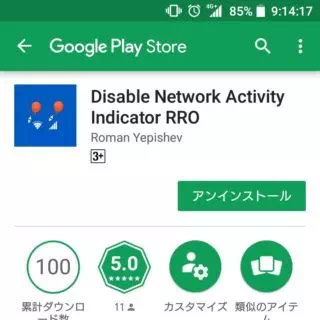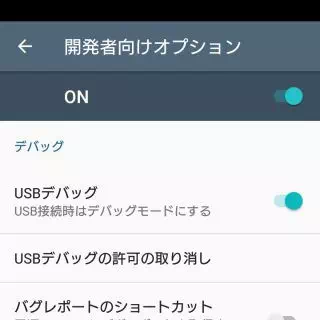スマートフォンの通信発生時にステータスバーに表示されているアンテナピクトの左側に通信状態を示す上下のアイコン(▲▼)が表示されますが、Xperia XZ1 Compactを始めとしたAndroid 8.0 Oreoを搭載したスマートフォンにおいて、矢印の表示領域が確保されいないことから、より左側にあるアイコンがずれて表示されてしまう問題があります。
アイコンのズレが気になる
ステータスバーにはスマートフォンの状態を示す様々なアイコンが必要に応じて表示されます。常時表示されているアイコンの中には電波の強度を示すアンテナピクトアイコンがありますが、このアンテナピクトアイコンは通信時に “アップロード” と “ダウンロード” を示す上下のアイコン(▲▼)が表示されるようになっており、通信の状況に応じて表示されたり消えたりします。
Xperia XZ1 Compactを始めとしたAndroid 8.0 Oreoを搭載したスマートフォンでは、この上下のアイコン(▲▼)の表示領域が常に確保されているわけでは無く、表示時に全体がずれて表示されるため「通信している」「通信していない」を繰り返すと、他のアイコンが左右にずれて非常に目障りに感じてしまいます。
このズレによる違和感は多くの人が感じているようで、対処するためのアプリが登場しました。
アイコン(▲▼)を消すやり方
- スマホ Google Playより『Disable Network Activity Indicator RRO』をインストールします。
インストールしたアプリは “ドロワー” や “アプリ情報(アプリ一覧)” に表示されないことがあるので注意してください。アンインストールする場合にはGoogle Playより操作することができます。
参考 Androidアプリをアンインストールする方法#Playストアでアプリを削除する手順 - スマホ スマートフォン本体の『USBデバッグ』をオンにします。
参考 Androidスマホの “USBデバッグ” を設定する方法 - PC コマンドプロンプト(Windows PowerShellでも可)より次のコマンドを実行します。
adb shell cmd overlay enable --user 0 com.keypressure.disable_network_activity_indicator
再表示させたい場合には “enable” を “disable” に変えてコマンドを実行し、その後にアプリのアンインストールがオススメです。 - スマホ 上下のアイコン(▲▼)が非表示になります。
ステータスバーからアイコン(▲▼)のみを消すやり方は以上です。
アップデートによって改善するか?
前バージョンのAndroid 7.1 Nougatまでは、このような表記では無かったと記憶しているので「バグ(不具合)」と言うことであれば、今後に修正される可能性はあるでしょう。逆に「そういう仕様だ」と言うことであれば、このままの可能性もありますが不満に思う人が多ければ以前と同様なアイコンに戻る可能性はあります。
また、システムUI調整ツールを用いてステータスバーからアンテナピクトアイコン全体を消したり、ホームアプリによってはステータスバーそのものを消すことも可能なので、好みに応じて変更してみると良いでしょう。